안녕하세요 오늘은 Plex Media Server Transcoding 사용 중지 방법을 알아 보도록 하겠습니다.
제가 운영하는 서버가 E3 저전력 CPU를 사용 하고 있습니다.
나스로 사용하기에는 높은 사양이기는 하지만 주변 지인들에게 Plex 공유하다보니 트랜스코딩이 너무 많이 생깁니다.
동시에 트랜스 코딩이 3~6개 진행 될 때도 있습니다. 이럴때는 CPU 사용률이 낮아질 생각을 안합니다.
물론 트랜스 코딩을 하게 되면 데이터 전송량이 줄어들고 코덱에 관해서 신경쓸 필요 없다는 편의성이 있지만 여름과 같을때 전기세 상승에 한 몫을 합니다.
전자제품이 많아서 전기세가 많이 나와 저전력 CPU를 장착했지만 Tanscoding 으로 인한 전기 사용량 증가는 답이 없습니다.
그래서 저는 PMS의 Transcoding을 중지 시키기로 했습니다.
다만 영화 같은 경우는 코덱 문제로 인하여 재생이 불가능한 경우가 많아 개인적으로 인코딩을하여 Plex에 올려야하는 불편함이 있습니다.
이때 비트레이트를 조절하여 용량을 낮출수도 있습니다.
저는 Synology에서 PMS를 사용중이라 Synology에서의 방법을 안내 드리도록 하겠습니다.
Windows 에서도 내용은 크게 다르지 않습니다.
1. SSH 서비스 활성화

2) 터미널 및 SNMP를 클릭 합니다.

4) SSH 포트를 기억 합니다.
5) “적용” 버튼을 클릭 합니다.
2. Putty Synology SSH 접속
Download “PuTTY 0.70 x64” putty.exe – Downloaded 1581 times –
사용방법은 PuTTy를 사용하여 ESXi SSH 접속 포스트를 참고 하시기 바랍니다.

7) “Open”을 클릭 하여 PuTTy로 Synology SSH 접속합니다.

3. Plex Media Server Transcoding 사용 중지
9) Synology NAS의 관리자 ID를 입력 합니다.
10) Synology NAS의 관리자 ID의 패스워드를 입력 합니다.
sudo -i
11) “sudo -i”를 입력하여 root 권한을 시도 합니다.
12) 다시한번Synology NAS의 관리자 ID의 패스워드를 입력 합니다.
cd /volume1/\@appstore/Plex\ Media\ Server/
13) 위에 volume1은 시스템에 따라서 다를수 있습니다. Plex가 설치된 volume을 적으면 됩니다. 예) 볼륨1에 Plex 설치.
14) ls를 입력하면 “Plex Transcoder” 파일이 보입니다 이놈이 Plex의 Transcoder 입니다. 이놈을 삭제해도 되지만 나중에 다시 사용할지도 모르니 mv 명령어를 이용하여 옮기도록 하겠습니다.
mv Plex\ Transcoder Plex\ Transcoder1
15) “mv Plex\ Transcoder 바꾸고 싶은 파일명” 입력 후 엔터를 클릭 합니다.
이렇게하면 PMS에서는 Transcoder를 찾지 못해 Transcoding이 중지 됩니다.
안드로이드나 윈도우 같은경우는 Tanscording 불가능시 자동으로 원본 화질로 재생을 하지만 IOS는 Transcording 오류가 발생을 해도 수동으로 설정을 변경하기 전까지는 계속 Transcoding을 시도 합니다.
그렇기에 핸드폰이나 태블릿에서 기기 설정을 직접 변경하여야 합니다.
무분별한 트랜스 코딩이 일어 납니다. 가장 좋은것은 Plex Media Server (이하 PMS) 에서 Transcoding Disable 항목이 있으면 좋겠지만 지원 하지 않습니다.
그래서 야매로 PMS의 Transcoding을 중지하는 방법을 알아보도록 하겠습니다.
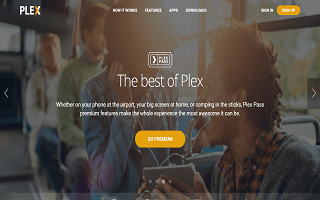
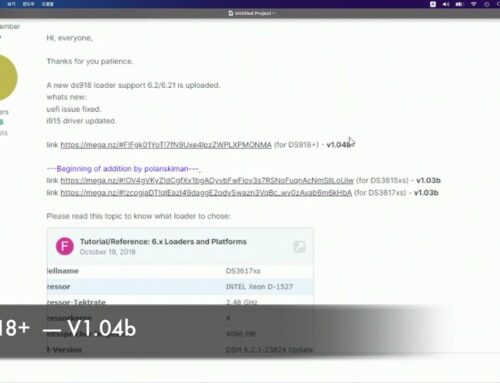
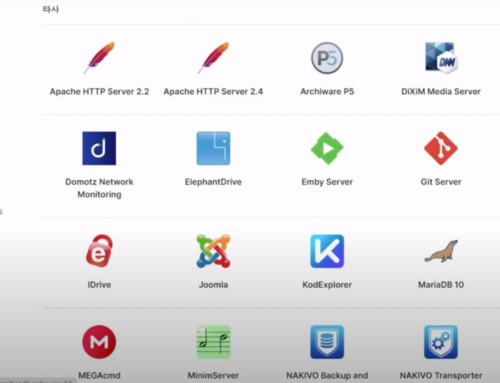
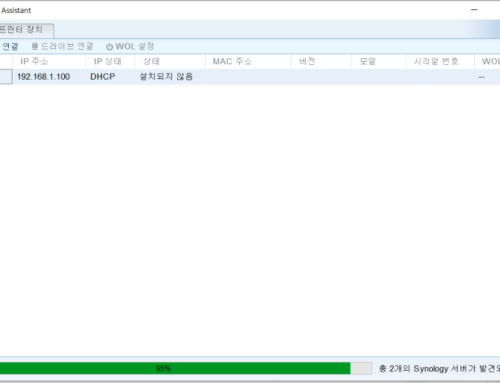
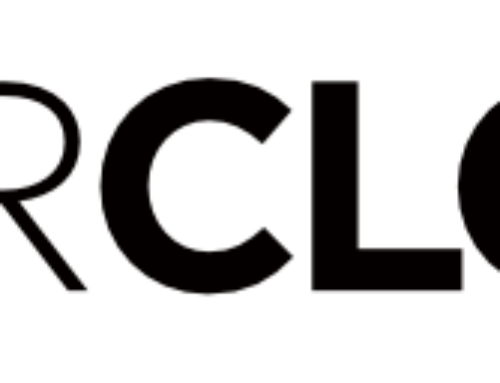
댓글을 남겨주세요